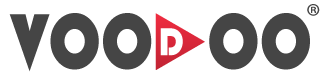İçindekiler Tablosu
- Genel Bakış
- Sözlük
- Kurulum
- VooDoo'ya Başlarken
- Lisanslama İşlemleri
- Senaryo Adımları
- Akış Kontrolü
- Biçimlendirme Ve Dönüştürme
- Dosya
- Doğrulama
- Döngüler
- E-Posta
- Ekran Verileri
- Excel
- FTP
- Gelişmiş
- Karşılaştırma
- Klasör
- Klavye
- Kopyalama Panosu
- Kullanıcı Arayüzü
- Kültür
- Matematik Kütüphanesi
- Metin
- Rastgele
- Regex
- Sistem
- Sürücü
- Tarih ve Zaman
- Uygulama
- Veri Kaynağı
- Windows Oturum Bilgileri
- Adım Geliştirme
- Gömülü Geliştirme Ortamı
- Voodoo Connect
- Genel Bakış
- Connect Bağlantı
- Connect Hüküm ve Koşulları
- Çapraz Tarayıcı Komut Dosyası (CBS)
- Chrome Uzantısı
- Firefox Uzantısı
- ML.NET ve VooDoo
- Bildirim Merkezi
- Bütünleşik Konsol
- Paketlenmiş Kütüphane
- Veri Tabanı
- Sorun Giderme
- 3ncü Parti Tool
Voodoo RDP
VooDoo RDP Nedir?
VooDoo RDP; süreçleri gerçekleştiren robotların çalıştığı makinelere kullanıcıların uzak masaüstü bağlantısı yapmasına imkan sağlar.
Uzak masaüstü bağlantısıyla aynı yerel ağda veya yerel ağ dışında internete bağlı makinelerin masaüstüne bağlanılr.
Kurulum
VooDoo RDP, Kurumsal Sürüm veya Geliştirici Sürümü ile birlikte yüklenmektedir. Varsayılan olarak “C:\Program Files\VOODOOUC\bin” klasörü içerisinde yer almaktadır.
VooDoo RDP; VooDoo UC(Bütünleşik Konsol) v1.6.8 ve daha yüksek sürümlerle uyumlu çalışmaktadır.
Varsayılan dosya yolu C:\Program Files\VOODOOUC\bin\VOODOOUCRDP.exe olarak belirlenmiştir. Çalıştırılmak için çift tıklanması yeterlidir.
Yapılandırma Ayarları
Yapılandırma ayarları VooDoo Bütünleşik Konsol üzerinden yapılmaktadır.
1. Bütünleşik Konsol sayfası açılıp giriş yapıldıktan sonra, Yönetim menüsü içerisinden “Robot Ayarları” sayfasına giriş yapılır.
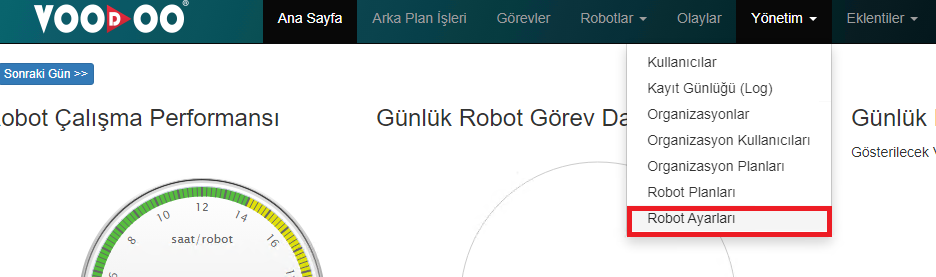
2. Robot Ayarları sayfasında, istenilen robotun yapılandırma sayfası açılır.

3. Açılan yapılandırma sayfasını aşağıya kaydırarak RDP ile ilgili konfigürasyonlara erişilir. İlgili alanlar doldurularak kaydet butonuna basılır.
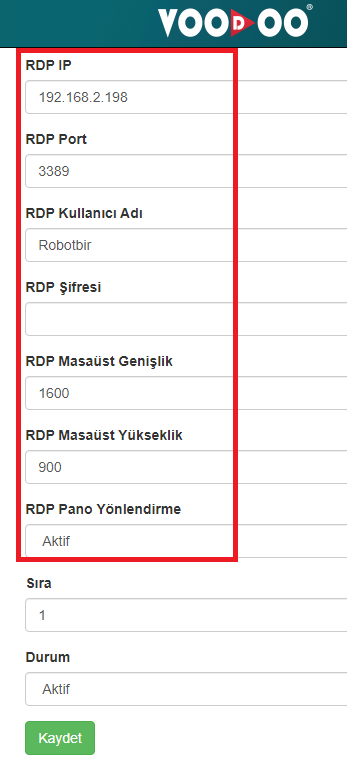
3.1. RDP Kullanıcı adı girilirken domain yazılması gerekiyorsa “\\” kullanılmalıdır. Örneğin; “VOODOO\\Robot1”
Kullanım
1. VooDoo RDP uygulaması çalıştırıldıktan sonra Bütünleşik Konsol’dan VooDoo Ekran butonuna basılır.
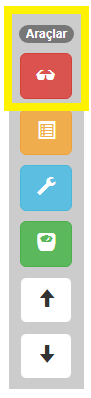
2. RDP ile bağlanmak istenilen robot seçildikten sonra “RDP Bağlantısı Aç/Tekrar Bağlan” butonuna basılır.
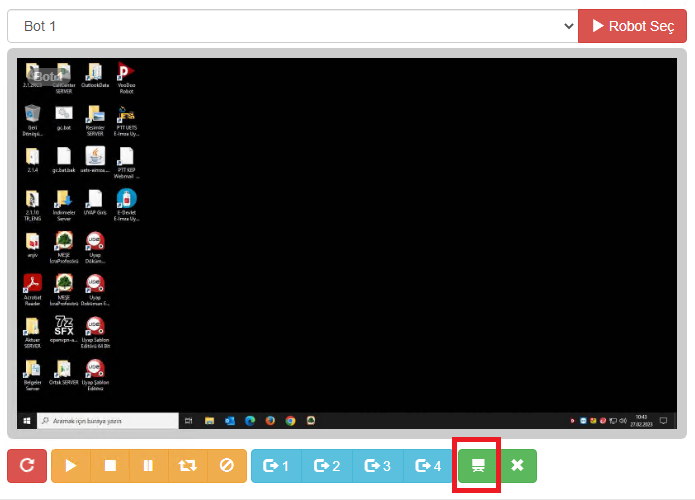
3. Açılacak uyarı ekranında “Evet” butonuna basılır ve bağlantı açma emri VooDoo RDP’ye gönderilir.
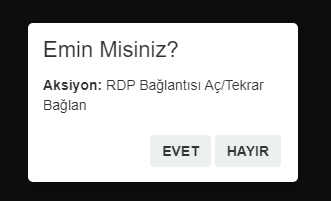
4. VooDoo RDP uygulamasına bağlantı emri gönderildikten sonra RDP ekranı bu şekilde görüntülenir;
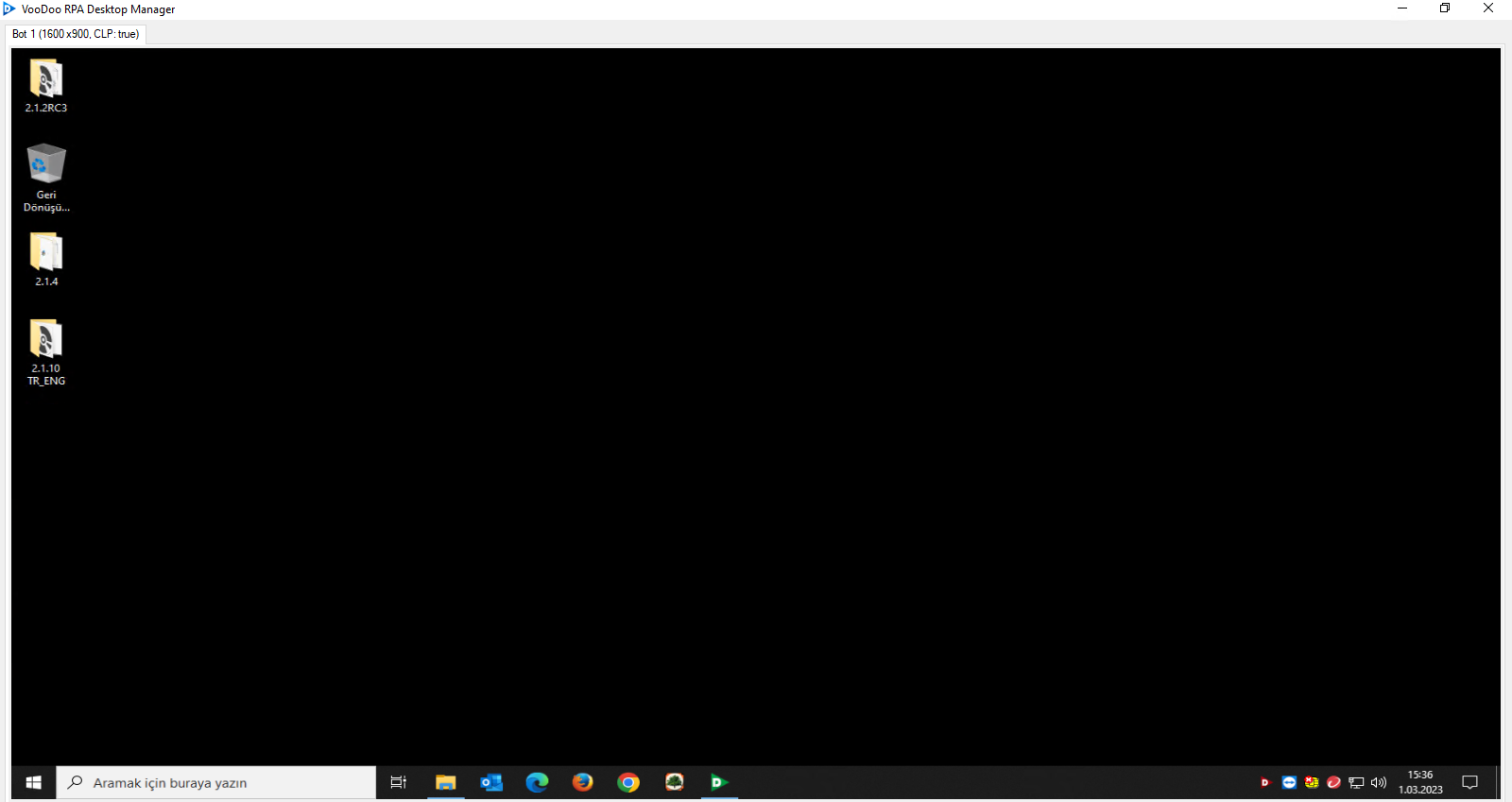
5. VooDoo RDP uygulaması simge durumuna küçültülğünde görev çubuğunda görünür.
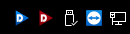
6. RDP bağlantısı kapatılmak isteniyorsa “RDP Bağlantısını Kes” butonu tıklanır.
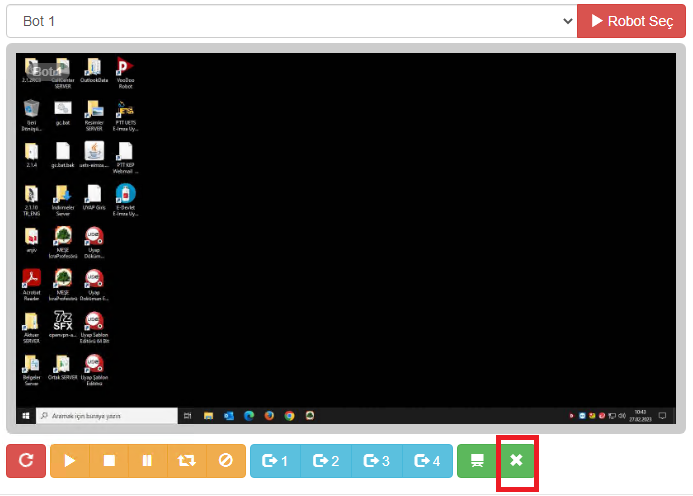
Artık VooDoo RDP ile uzak masaüstü bağlantılarınızı gerçekleştirebilirsiniz. =)